【Conexant HD Audio下載】Conexant HD Audio音頻驅動 v8.51.2.64 官方版本

- 軟件類型:媒體軟件
- 軟件語言:簡體中文
- 授權方式:免費軟件
- 更新時間:2025-03-06
- 閱讀次數:次
- 推薦星級:
- 運行環境:WinXP,Win7,Win10,Win11
軟件介紹
Conexant HD Audio是一款專業級別的音頻驅動,這款音頻驅動由官方直接提供廠商,所以用戶無法從官網直接下載,一般情況下這款驅動很少出問題,但是不少因為誤操作導致驅動受損的用戶可能會用的到這款驅動。
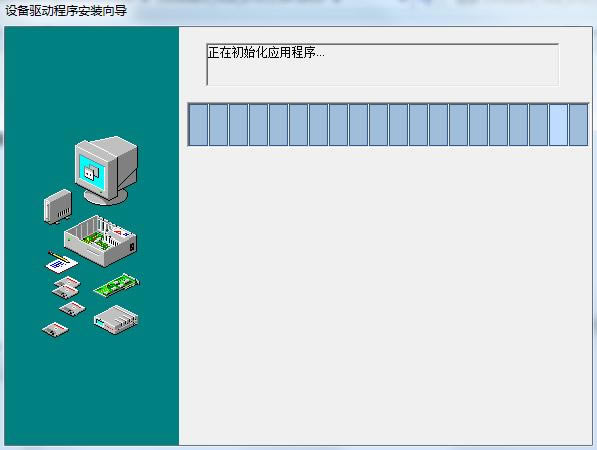
軟件特色
支持CX20665-11Z、CX20584-21Z、CX20594-21Z系列聲卡。
支持CX20632-11Z、CX20582、CX20671系列聲卡。
可以進行自動修復,如果用戶只是簡單刪除文件,系統會自動修復這款驅動。
常見問題
conexant hd audio存在驅動程序問題如何解決?
如果現實驅動帶黃色感嘆號,可以用驅動人生或者360驅動大師換一下驅動版本。在揚聲器屬性的高級選項中測試一下各個音質,聲卡不同設置不一樣。
conexant hd audio聲卡聲音嘈雜怎么辦?
因為Conexant聲卡使用的是Smart Audio的聲卡控制臺,所以要從Smart Audio的設置中尋找麥克風選項進行修改。
(注:請您在修改任何音頻設置前退出正在使用的音頻程序如QQ、YY語音、或其他語音軟件)
1、首先,請您點擊開始-控制面板-找到硬件和聲音選項,如下圖所示;
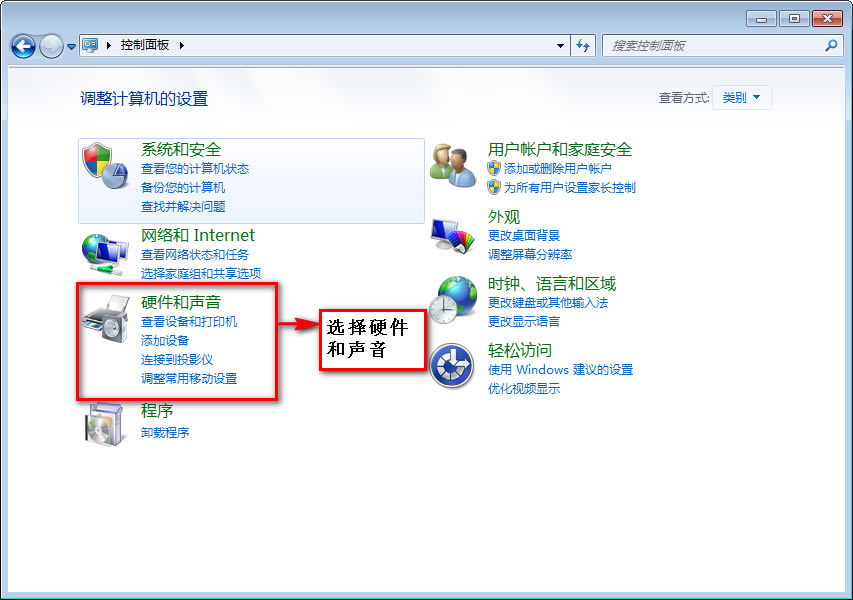
2、請找到“Smart Audio”選項,并使用鼠標左鍵單擊確認,如下圖;
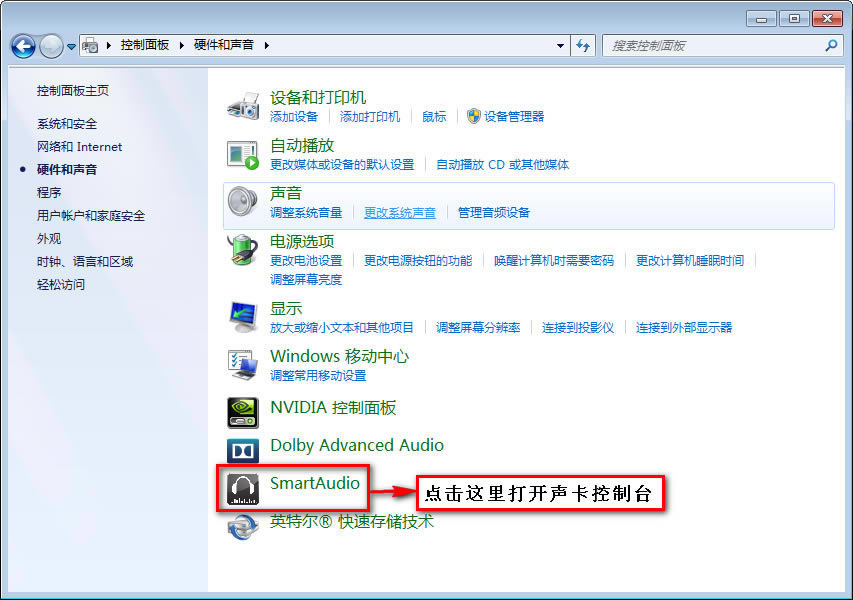
3、打開“Smart Audio”主界面,如下圖;

4、請點擊最下面的第二個按鈕,即麥克風設置按鈕,打開麥克風設置,默認狀態為“錄音”檔,(彩色為選中,灰色為未選中狀態,此窗口內只有“錄音”及“IP語音傳送”可選,默認狀態如圖;
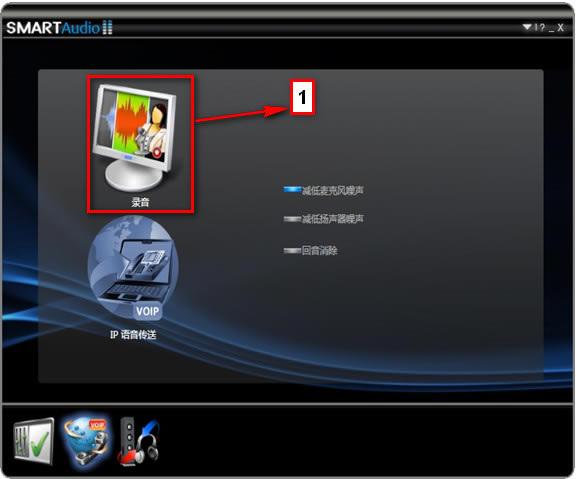
5、可以看到,在默認的“錄音”一檔中,“減低揚聲器噪聲”和“回音消除”兩個選項是關閉的,由于有時麥克風錄音時會與揚聲器發聲產生干擾,且回音功能沒有關閉,所以在使用過程中才會出現所謂的“雜音”現象;目前,只需點擊“IP語音傳送”一檔,開啟這兩個功能就好,如下圖;
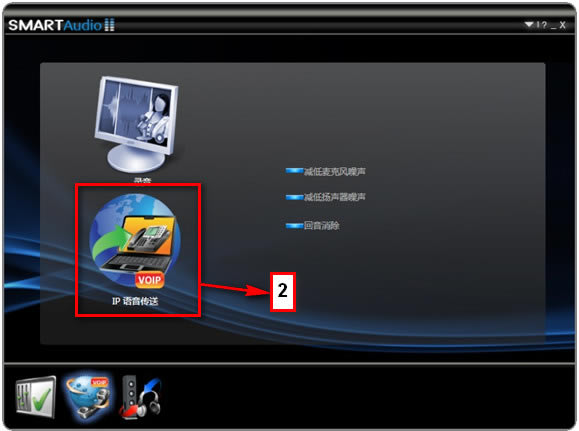
6、至此麥克風基本的調試工作已經完成。
備注:為了保證語音軟件調用的確實是經過驅動調整的麥克風效果,需要您進入語音軟件對本機語音的輸入輸出設備做一個調整和確認,此處以最常用的QQ軟件為例。
此時,請先打開/登陸QQ軟件,打開任意聊天窗口,點擊語音按鈕右側的三角形按鈕,選擇“語音設置”按鈕,按照下圖的方法選擇正確的輸入輸出設備。(步驟如圖所示);
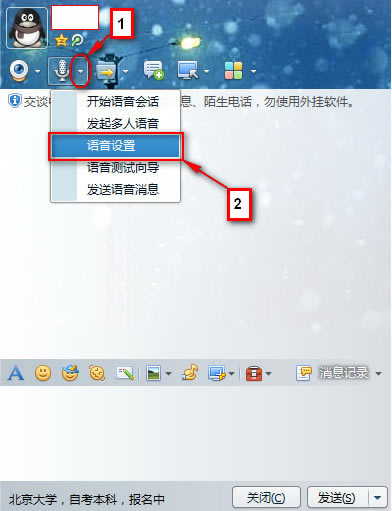
點擊后出現音頻設置界面,如下圖;
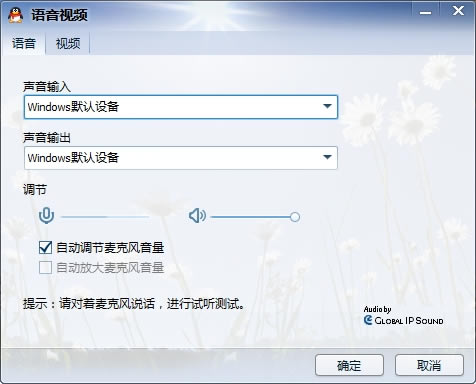
請按照如下步驟確認輸入/輸出設備設置正確;
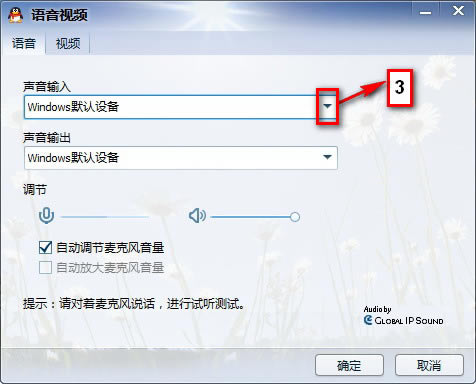
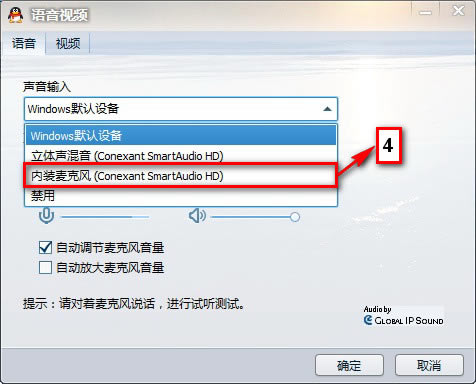
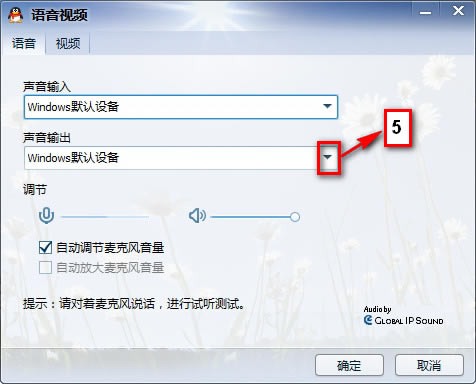
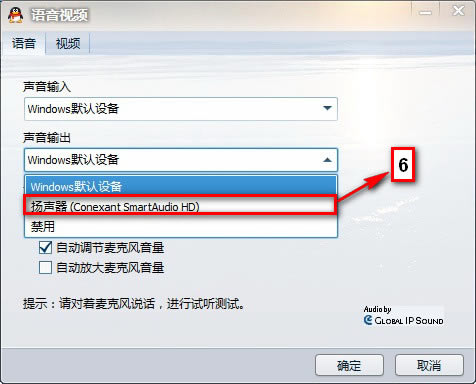
此界面內可以直接測試麥克風效果,調試后即可正常使用語音通話功能了。
備注:在Smart Audio軟件中,還會有一個耳機插孔檢測的設置按鈕,如果您需要在插入耳機時需要耳機和本機揚聲器同時發聲,則可以按照下面的方法進行設置(選擇IP語音右側的多路回放設置按鈕,選擇MULTI-STREAM設置即可實現);
默認經典模式狀態如下圖(此類情況插入耳機或揚聲器遍自動關閉,不會再發出聲音);

如果需要設置插入耳機后,揚聲器和耳機同時發聲,則選擇MULTI-STREAM 即多路回放一檔即可,如下圖;

安裝方法
1、等待Conexant HD Audio音頻驅動下載完成,之后解壓
2、點擊“Setup.exe”,軟件會自動根據你的聲卡型號安裝驅動
3、耐心等待驅動安裝,期間最好不要進行額外的操作避免驅動安裝失敗

